描述
通过 WinCC flexible Runtime/WinCC Runtime Advanced 更改 Windows 7 系统时间,需要在 Windows 7 中指定用户权限。
原因
更改 PC 系统时间,是通过 Windows 函数 “SetLocalTime” ,该函数需要 “SE_SYSTEMTIME_NAME” 授权,但是标准用户或者管理员都没有该授权。
步骤
1. 使用具有标准权限的 Windows 用户登录计算机。
2. 使用 Windows 管理员登录计算机。
补救措施
1. 使用具有标准权限的 Windows 用户登录计算机。
| No. |
步骤 |
| 1 | 首先,用管理员的身份登录计算机,通过”Computer > Manage > Local Users and Groups”把具有普通 Windows 权限的用户添加到 “Siemens TIA Engineer” 组。
|
| 2 | 到 C:Windowssystem32目录下,右击 “secpol.msc” 文件,在弹出菜单中选择 “Run as administrator”。
|
| 3 | 在打卡的对话框中输入管理员密码。 |
| 4 | 在 “Security Settings”,选择 “Local Policies” ,选择 “User Rights Assignment” 项。
|
| 5 | 双击 “Change system time” 策略。 |
| 6 | 点击 “Add user or group…”。 |
| 7 | 点击 “Object types…”。 |
| 8 | 使能对象类型 “Group”,点击 “OK”确认。 |
| 9 | 在对象名称字段 输入名称 “Siemens TIA Engineer” ,点击 “OK”关闭对话框。.
|
| 10 | 通过 “File > Close”关闭安全设置对话框。 |
| 11 | 重启计算机,用 Windows 用户登录。 |
| 12 | 启动 Runtime ,更改 PC时间。 |
2. 使用 Windows 管理员登录计算机。
| No. | 步骤 |
| 1 | 进入 “Start > Programs > Accessories” ,点击 “Run”。 |
| 2 | 进入打开的 “secpol.msc”对话框,点击 “OK”。 |
| 3 | 点击 “Yes”确认安全查询。 |
| 4 | 在 “Security Settings”,选择 “Local Policies” ,选择 “Security Options” 。
|
| 5 | 禁用 “Accounts: Run all administrators in administrator confirmation mode” 策略。点击 “OK”确认。 |
| 6 | 通过 “File > Close”关闭安全设置对话框。 |
| 7 | 重启计算机,用 Windows 管理员登录。 |
| 8 | 启动 Runtime ,更改 PC时间。 |
注意事项
可以通过不同方式更改 PC 时间:
区域指针
- 对于 300/400 CPUs – 手册: “WinCC高级版 >可视化过程 > 与控制器通信 > 与 SIMATIC S7300/400 通信>数据交换 > 通过区域指针交换数据 > “日期/时间 PLC” 区域指针.
- 对于1200 CPUs (WinCC TIA Portal) – 手册: “WinCC高级版 >可视化过程 > 与控制器通信 > 与 SIMATIC S7 1200 通信>数据交换 > 通过区域指针交换数据 > “日期/时间 PLC” 区域指针.
- 对于 1500 CPUs (WinCC TIA Portal) – 手册: “WinCC高级版 >可视化过程 > 与控制器通信 > 与 SIMATIC S7 1500 通信>数据交换 > 通过区域指针交换数据 > “日期/时间 PLC” 区域指针.
控制器作业
- 对于 300/400 CPUs – 手册: “对于 300/400 CPUs – 手册: “WinCC高级版 >可视化过程 > 与控制器通信 > 与 SIMATIC S7300/400 通信>数据交换 > 通过区域指针交换数据 > “作业信箱” 区域指针.
- 对于1200 CPUs (WinCC TIA Portal) – 手册: “WinCC高级版 >可视化过程 > 与控制器通信 > 与 SIMATIC S7 1200 通信>数据交换 > 通过区域指针交换数据 >“作业信箱” 区域指针.
- 对于 1500 CPUs (WinCC TIA Portal) – 手册: “WinCC高级版 >可视化过程 > 与控制器通信 > 与 SIMATIC S7 1500 通信>数据交换 > 通过区域指针交换数据 >“作业信息” 区域指针.
IO 域脚本
附加关键字
时间,日期
原创文章,作者:ximenziask,如若转载,请注明出处:https://www.zhaoplc.com/plc323245.html


 图. 01
图. 01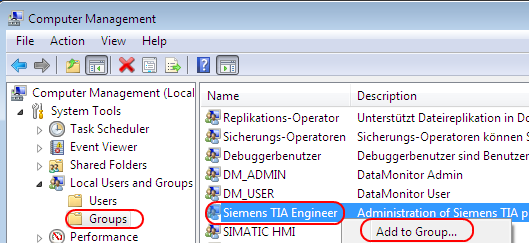 图. 02
图. 02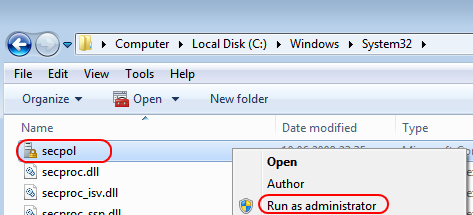


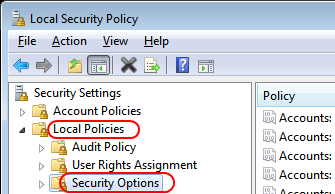
 微信扫一扫
微信扫一扫  支付宝扫一扫
支付宝扫一扫